Google a publié Chrome OS Flex pour insuffler une nouvelle vie aux PC Windows vieillissants et aux anciens MacBook. Nous avons déjà écrit un guide détaillé sur la façon d’installer Chrome OS avec le support Play Store sur un PC, mais il est basé sur Project Brunch, et le processus d’installation est assez compliqué. Cependant, Google prenant directement en charge le matériel tiers, Chrome OS Flex se distingue par son processus d’installation transparent et sa fenêtre de support plus longue. J’ai essayé le nouveau Chrome OS Flex OS sur mon ordinateur portable Windows, et cela a fonctionné comme un charme. Donc, si vous souhaitez apprendre à installer Chrome OS Flex sur des PC et des ordinateurs portables Windows, suivez notre guide détaillé ci-dessous.
Comment installer Chrome OS Flex (2022)
Dans ce guide, nous avons inclus des instructions étape par étape pour installer Chrome OS Flex. Parallèlement à cela, nous avons expliqué ce qu’est Chrome OS Flex et mon expérience avec le nouveau système d’exploitation de Google. Vous pouvez développer le tableau ci-dessous et en apprendre davantage sur tous les aspects techniques.
Qu’est-ce que Google Chrome OS Flex ?
Il y a deux ans, Google a acquis Neverware, une société basée à New York qui développait CloudReady. Il a permis aux utilisateurs de donner un nouveau souffle aux anciens PC et d’exécuter Chrome OS. CloudReady a été construit sur la base open source de Chromium OS. Ils ont également ajouté le support Linux récemment. Google a repris le projet et a maintenant publié Chrome OS Flex (alias CloudReady 2.0) basé sur Chrome OS – le système d’exploitation de bureau officiel de Google avec prise en charge de Google Assistant et d’autres services Google. Linux est également pris en charge, mais Google Play Store n’est pas disponible sur Chrome OS Flex.
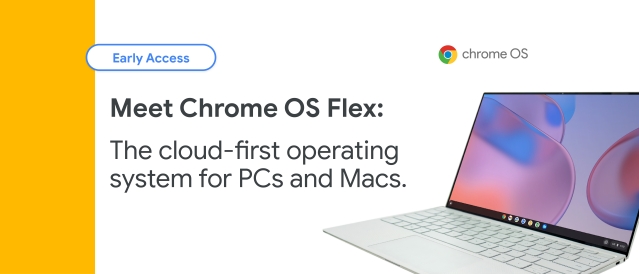
Actuellement, Google est offrant principalement Chrome OS Flex aux utilisateurs Education et Enterprise gratuitement. Mais les utilisateurs réguliers peuvent également installer Chrome OS Flex sur leurs anciens PC Windows et MacBook. L’objectif de ce projet est d’utiliser du matériel ancien et d’offrir des performances rapides, presque à égalité avec les ordinateurs modernes. Comme Google maintient maintenant le projet, nous pouvons également nous attendre à un soutien accru de la part d’une myriade de fabricants différents, notamment HP, Apple, Asus, etc.
Configuration requise pour installer Chrome OS Flex
1. Une clé USB avec au moins 8 Go de stockage ou plus.
2. PC Windows avec un processeur Intel ou AMD x86-64 bits. Les processeurs ARM ne sont pas encore pris en charge.
3. Au moins 4 Go de RAM ou plus.
4. Le stockage interne doit être de 16 Go ou plus.
5. Vérifiez la compatibilité de votre PC à partir de ici. Si votre PC est sur la liste, vous êtes prêt à partir. Si votre modèle n’apparaît pas dans la liste, ne vous inquiétez pas. Vous pouvez toujours procéder à l’installation. Chrome OS Flex fonctionne même sur des PC non certifiés, comme nous l’avons testé ci-dessous, c’est juste que certaines fonctionnalités peuvent être limitées.
Flash Chrome OS Flex sur clé USB
1. Commencez par installer le Utilitaire de récupération Chromebook Extension Chrome utilisant le lien ici. C’est une extension qui vous permettra de flasher la version Chrome OS Flex sur votre clé USB.
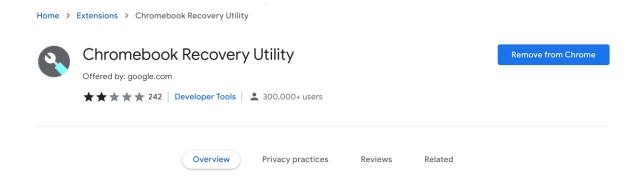
2. Ensuite, ouvrez l’utilitaire de récupération Chromebook et branchez votre clé USB. Après cela, cliquez sur « Commencer“.
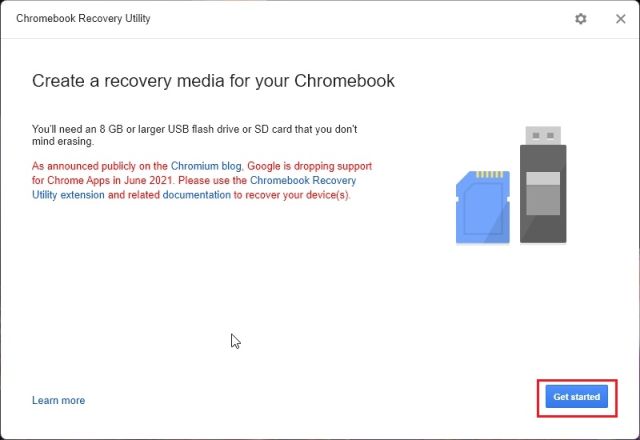
3. Sur la page suivante, cliquez sur le « Sélectionnez un modèle dans une liste » option.
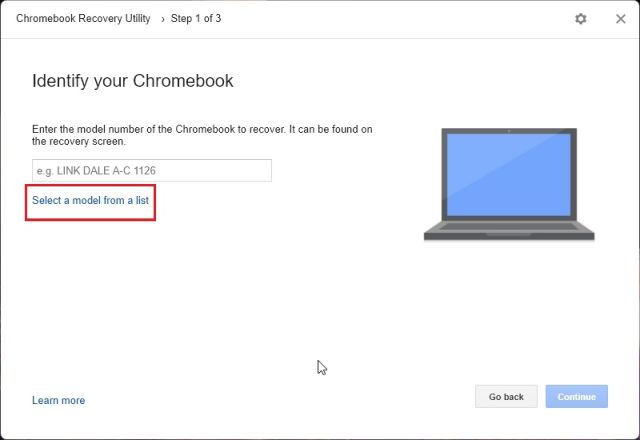
4. Cliquez sur le menu déroulant « Sélectionner un fabricant » et choisissez «Google Chrome OS flexible“. Dans le menu déroulant suivant, sélectionnez « Chrome OS Flex (Developer-Unstable) ». Maintenant, cliquez sur « Continuer ».
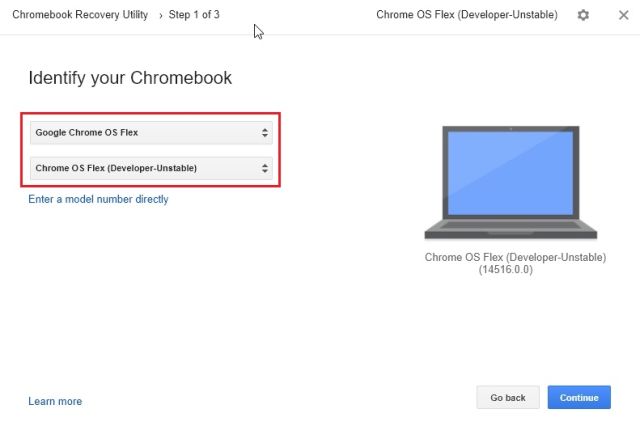
5. Après cela, sélectionnez votre clé USB et cliquez sur « Continuez“.
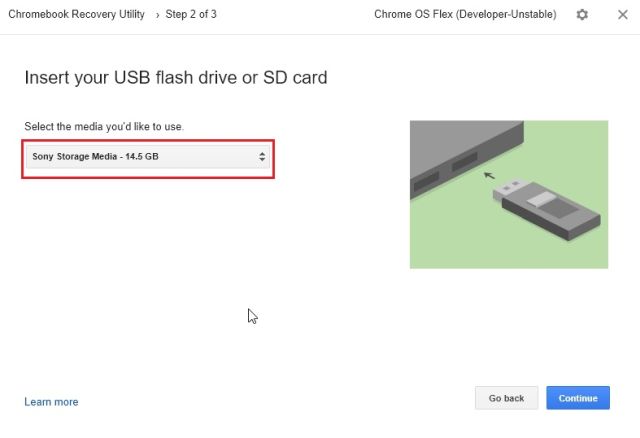
6. Enfin, cliquez sur «Créer maintenant« , et l’utilitaire de récupération Chromebook créera un lecteur Chrome OS Flex amorçable. L’ensemble du processus prendra entre 10 et 15 minutes, selon votre vitesse Internet.
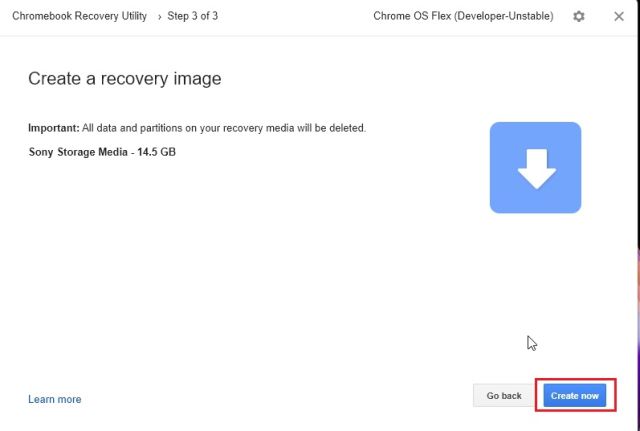
Installez Chrome OS Flex sur un ordinateur portable Windows ou un MacBook
1. Une fois le processus de flashage terminé, redémarrez votre PC et appuyez sur la touche de démarrage. Si vous ne connaissez pas la clé de démarrage de votre ordinateur, consultez le tableau ci-dessous. Continuez à appuyer sur la touche de démarrage jusqu’à ce que vous voyiez la page de sélection de démarrage. Si vous installez Chrome OS Flex sur un PC personnalisé, recherchez la clé de démarrage basée sur le fabricant de votre carte mère sur Internet.
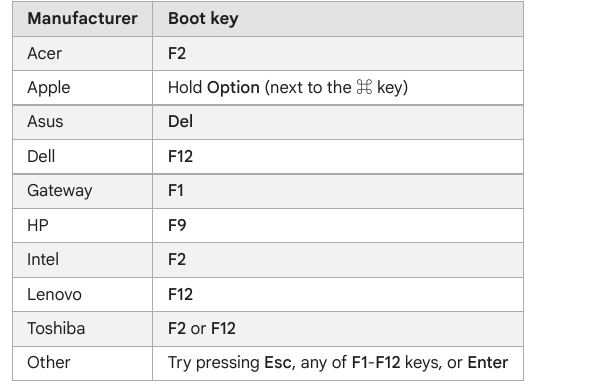
2. Sur la page de sélection de démarrage, sélectionnez votre clé USB à l’aide des touches fléchées et appuyez sur Entrée.
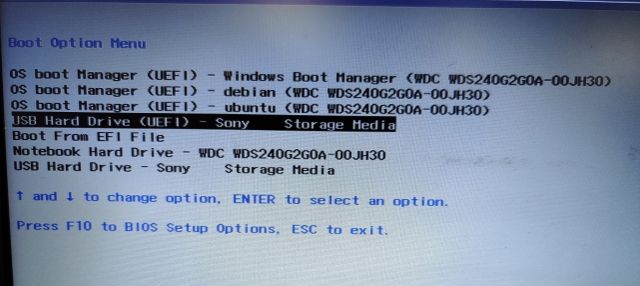
3. Maintenant, l’écran « Bienvenue dans CloudReady 2.0 » apparaîtra. Ici, cliquez sur « Commencer“. Maintenant, suivez les instructions à l’écran et connectez-vous avec votre compte Google.
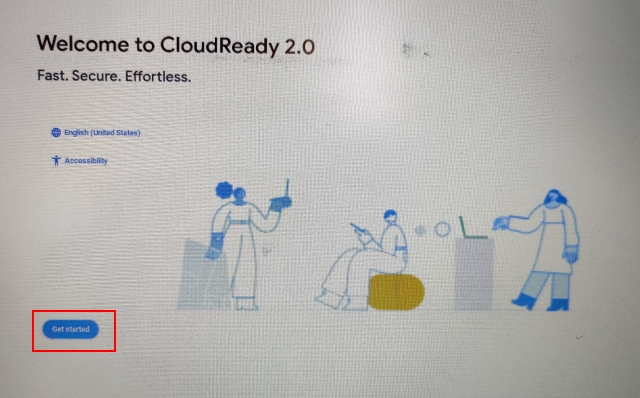
4. Je vous propose explorez d’abord Chrome OS Flex avant de l’installer sur votre disque dur. De cette façon, vous pouvez vérifier la compatibilité de votre Wi-Fi, clavier, souris, Bluetooth, pavé tactile et autres périphériques matériels.
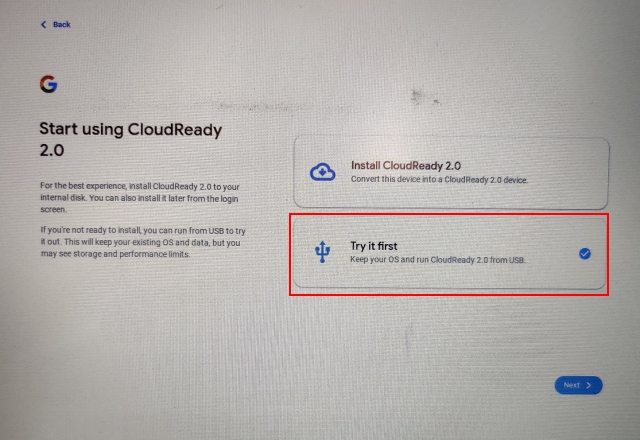
5. Une fois que vous êtes sûr de vouloir installer Chrome OS Flex, ouvrez le panneau Paramètres rapides dans le coin inférieur droit et cliquez sur « Déconnexion“.
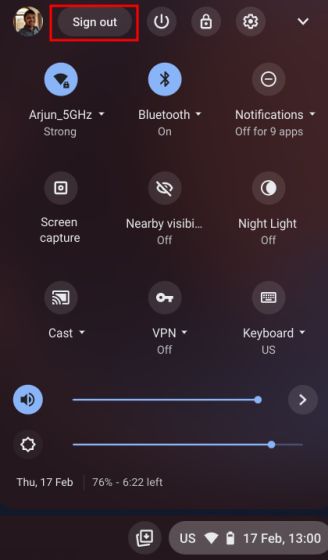
6. Ensuite, cliquez sur « Installer CloudReady” dans le coin inférieur gauche.
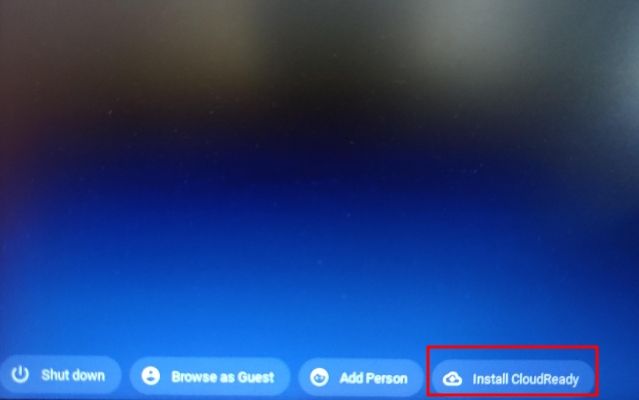
7. Enfin, cliquez sur «Installer CloudReady 2.0» puis cliquez à nouveau sur « Installer ». Notez que cette étape effacera tout votre disque dur, alors assurez-vous de faire une sauvegarde avant d’effectuer cette action. Une fois l’installation terminée, éteignez votre ordinateur et retirez la clé USB.
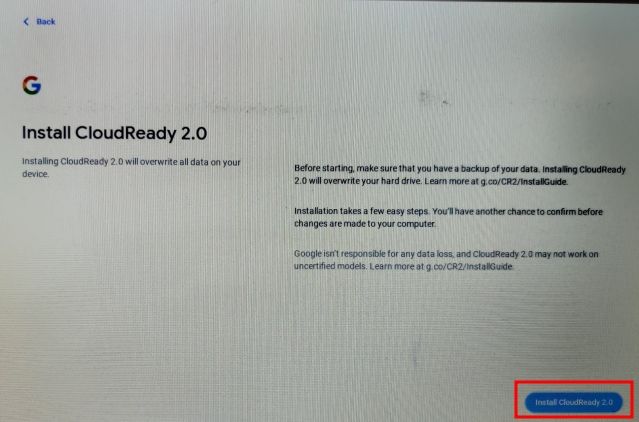
8. Et c’est tout. Chrome OS Flex va démarrer sur votre appareil sans aucun problème.
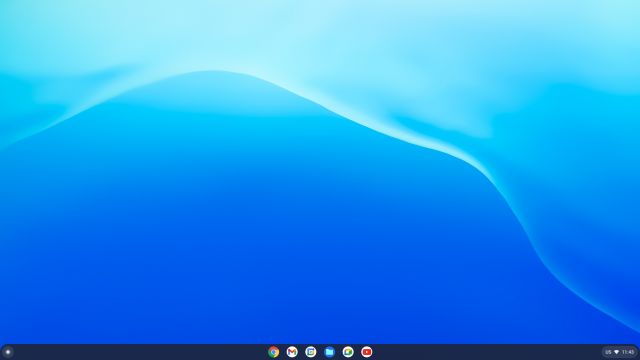
Chrome OS Flex sur un ordinateur portable Windows : premières impressions
Il est sûr de dire que Chrome OS Flex est assez performant par rapport à Windows 11 ou 10. J’utilise régulièrement un Chromebook i5 de 8e génération, et en revanche, les performances avec Chrome OS Flex sur mon ordinateur portable Windows de 6e génération sont sur un autre niveau. La partie surprenante est que Google a ajouté la prise en charge de Google Assistant dans Chrome OS Flex, ce qui est génial. Cependant, notez qu’il y a pas de prise en charge de l’application Androidet Google n’a pas annoncé qu’il ajouterait Play Store à cette version à l’avenir.
Néanmoins, il y a prise en charge complète de Linux, et c’est super en soi. Vous pourrez utiliser des applications Linux de bureau sur votre Chromebook. Et avec Wine, vous pouvez même exécuter des applications Windows légères sur votre Chromebook alimenté par Chrome OS Flex.
D’ailleurs, le courant La version Chrome OS Flex est basée sur Chrome OS 100, ce qui est incroyable. Dans un mois ou deux, Chrome OS Flex deviendra stable pour que tout le monde puisse le démarrer et l’utiliser. Pour résumer, Chrome OS Flex est une excellente alternative si vous avez un PC ou un MacBook vieillissant et avez besoin de quelque chose pour la navigation occasionnelle et les tâches quotidiennes.
Allez-vous installer Chrome OS Flex sur votre PC ou ordinateur portable ?
C’était donc notre guide sur la façon d’installer Chrome OS Flex sur des PC vieillissants et des ordinateurs portables Windows. Bien que je n’aie pas testé Chrome OS Flex sur un Apple MacBook, rassurez-vous, les étapes d’installation sont similaires, vous pouvez donc l’essayer. En dehors de cela, j’ai tenté de double-boot Chrome OS Flex avec Windows 11 côte à côte, mais actuellement, le chargeur de démarrage a quelques problèmes. Lorsque nous l’aurons fonctionné correctement, nous vous le ferons savoir. Quoi qu’il en soit, c’est tout de nous ici. Si vous souhaitez en savoir plus sur les meilleurs trucs et astuces de Chrome OS, allez-y et consultez notre article détaillé lié ici. Et si vous avez des questions, commentez ci-dessous et faites-le nous savoir.






